Windows 7系统硬盘分区的多种实用方法
在Windows 7系统中,硬盘分区是一项重要的管理任务,能够帮助你更好地组织文件、提升系统性能以及增强数据安全性。本文将详细介绍Windows 7系统硬盘的分区方式,包括使用系统自带的磁盘管理工具以及借助第三方分区工具进行分区的方法,让你轻松掌握硬盘分区的技巧。
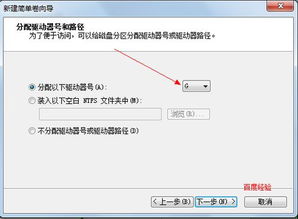
使用Windows 7自带的磁盘管理工具进行分区
Windows 7自带的磁盘管理工具功能强大且操作简便,是许多用户进行硬盘分区的首选。以下是详细步骤:
1. 打开磁盘管理工具
你可以通过以下两种方式打开磁盘管理工具:
点击“开始”菜单,在搜索框中输入“磁盘管理”,然后按Enter键。
按下Windows键+R,输入“diskmgmt.msc”并回车。
在磁盘管理界面中,你将看到当前计算机的所有磁盘和分区情况。
2. 选择分区方式
在磁盘管理界面中,你可以看到磁盘的详细情况。如果你希望从现有分区中分出部分空间作为新分区,可以选择“压缩卷”;如果你想直接创建一个新的分区,可以选择“新建简单卷”。
3. 使用压缩卷功能
如果你选择“压缩卷”,可以按照以下步骤操作:
右键点击你想要压缩的分区(如C盘或D盘),选择“压缩卷”。
在弹出的窗口中,输入你想要压缩的空间量(以MB或GB为单位),然后点击“压缩”。
压缩完成后,未分配的空间将显示在磁盘管理界面上。
4. 使用新建简单卷功能
选择“新建简单卷”进行分区操作:
右键点击未分配空间或已有分区旁边的未分配区域,选择“新建简单卷”。
按照屏幕上的向导进行操作,包括指定新分区的大小、分配驱动器号(如E:)、选择文件系统类型(通常为NTFS),并勾选“执行快速格式化”以加快流程。
点击“完成”按钮,新分区将创建并格式化。
5. 设置关键参数
在创建新分区时,你需要设置一些关键参数:
分区大小:根据实际需求进行调整,但需注意不能超过磁盘的剩余空间。
驱动器号:用于标识分区,你可以根据个人喜好进行选择。
文件系统类型:决定分区的数据存储方式,NTFS是Windows系统中最常用的文件系统类型,支持大文件、文件压缩和加密等功能。
6. 完成分区
完成以上步骤后,你可以在“计算机”或“我的电脑”中看到新的分区,并对其进行使用和管理。分区完成后,建议检查分区的状态,确保没有错误或未分配的空间。
使用第三方分区工具进行分区
除了Windows 7自带的磁盘管理工具外,还有许多第三方分区工具可供选择。这些工具通常具有更多的功能和更灵活的操作方式,可以满足更多的分区需求。以下是使用易我分区大师(EaseUS Partition Master Professional)进行分区的示例:
1. 下载并安装易我分区大师
首先,你需要下载并安装易我分区大师软件。该软件支持Windows操作系统,具备直观的用户界面和丰富的功能选项,能够满足不同用户的需求。
2. 选择要调整的分区
打开易我分区大师后,在磁盘上选择一个分区。在右侧功能列表中选择你需要进行的操作,如调整大小、移动位置、创建新分区等。
3. 调整分区大小或位置
如果你需要调整分区的大小或位置,可以在弹出的窗口中拖动分区两侧的黑色小圆点,或通过高级设置“分区大小”、“分区前方可用空间”和“分区后方可用空间”进行调整。
4. 创建新分区
如果你希望创建新分区,可以选择“分配空间”功能。在打开的窗口中,选择将所选分区的未使用空间分配到同一磁盘上的另一个分区,或使用未使用的空间创建新分区。确定好目标分区的大小后,点击确定。
5. 执行操作
请注意,该操作不会立即执行,而是会先被列入待执行操作列表。确定要执行操作时,点击软件右下角的“执行X个操作”列表,选择“应用”以执行该项操作。
分区操作的注意事项
在进行分区操作时,有几点需要注意:
1. 备份重要数据
在进行分区操作之前,请确保已经备份了重要数据,以防万一出现数据丢失。
2. 驱动器号分配
在创建新分区时,你可以选择分配特定的驱动器号。如果希望分区具有特定的驱动器号,请在“分配以下驱动器号”下选择所需的字母。
3. 分区大小
对于系统分区,建议大小为100GB或以上。对于数据分区,大小取决于你存储的文件数量。如果你不确定分配多少空间给新分区,可以先分配较小的空间,然后根据需要进行扩展。
4. 扩展分区
如果以后需要更多的空间,可以通过磁盘管理工具或第三方分区工具进行分区扩展。
总结
通过本文的介绍,相信你已经对Windows 7系统硬盘的分区方式有了全面的了解。无论是使用系统自带的磁盘管理工具,还是借助第三方分区工具,都能轻松实现硬盘的分区操作。分区不仅能提升系统性能和数据安全性,还能帮助你更好地组织和管理文件。希望这篇文章能够帮助你更好地管理你的存储空间,享受更加便捷和高效的计算机使用体验。
- 上一篇: 如何轻松下载百度地图的导航离线包
- 下一篇: 如何关闭百度上的广告推广
新锐游戏抢先玩
游戏攻略帮助你
更多+-
05/02
-
05/02
-
05/02
-
05/02
-
05/02









